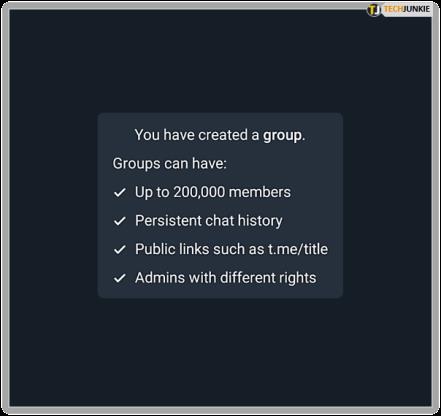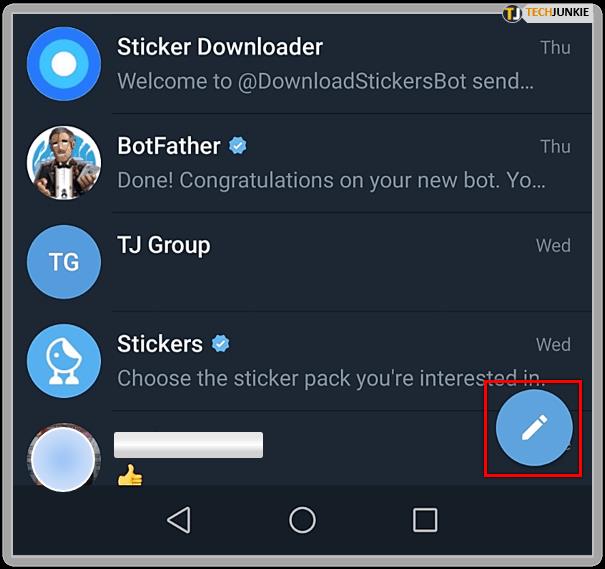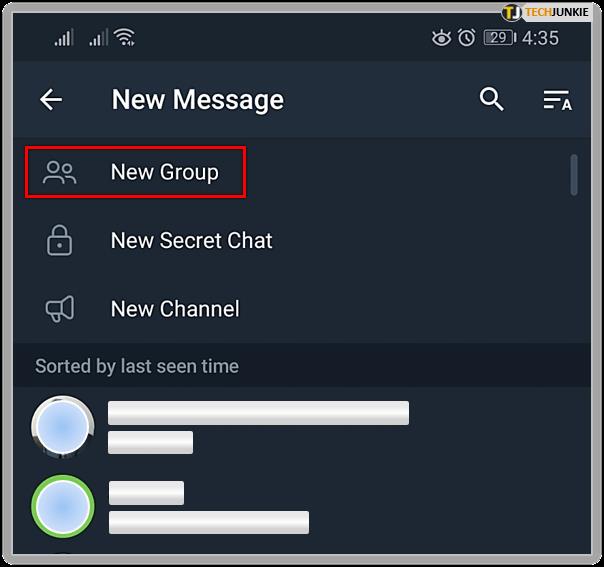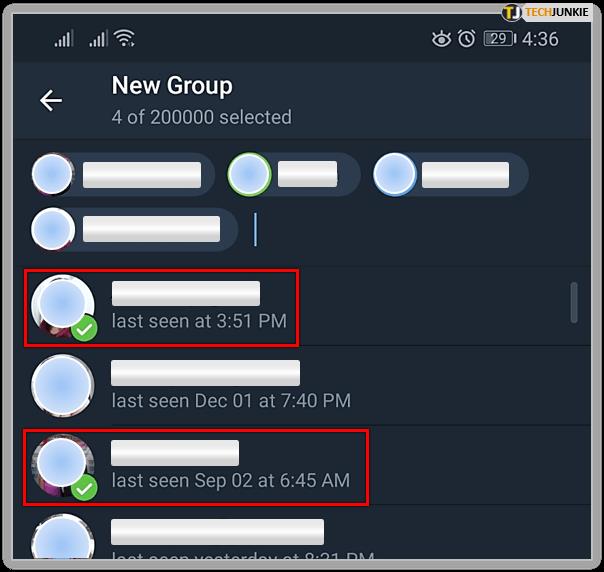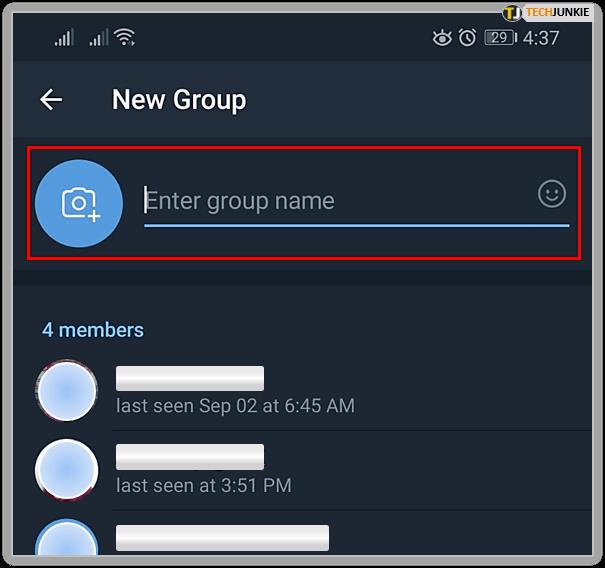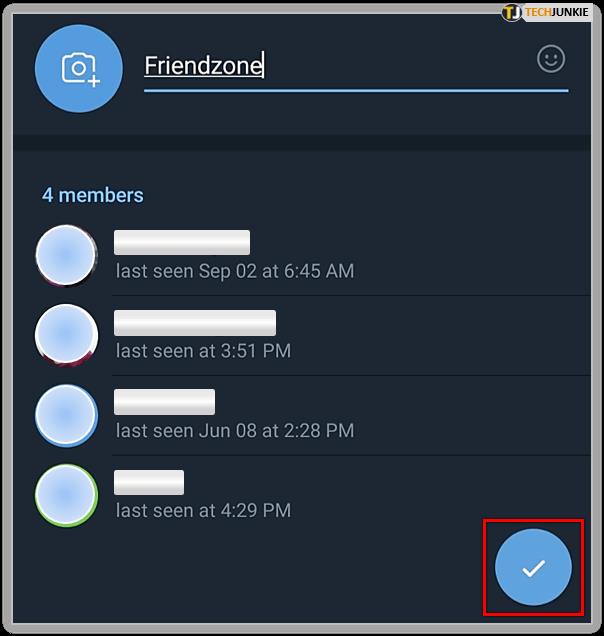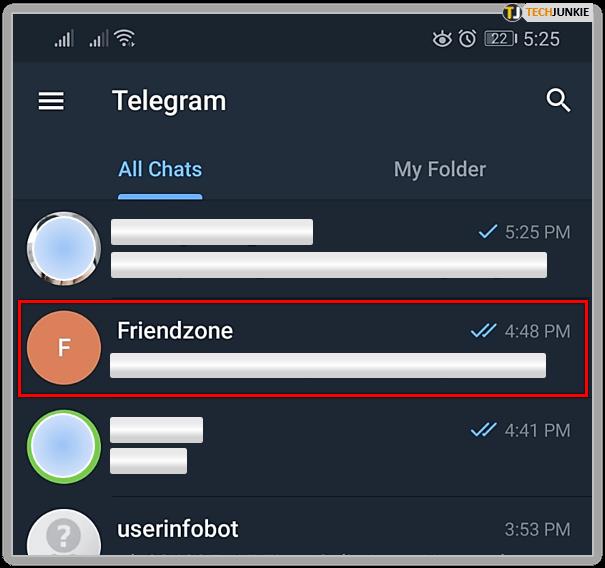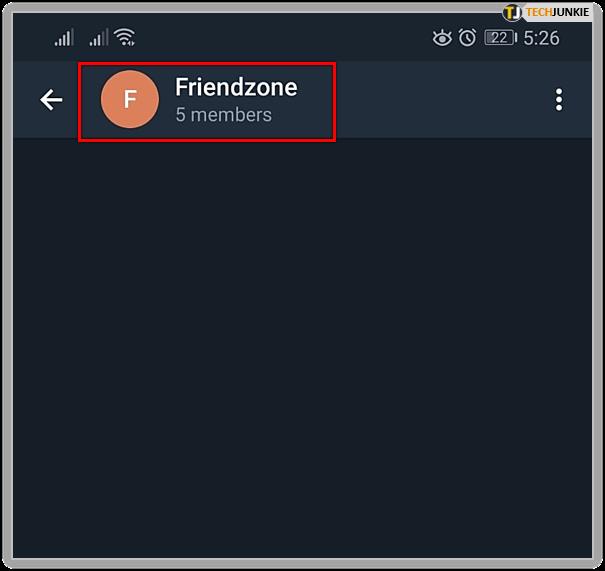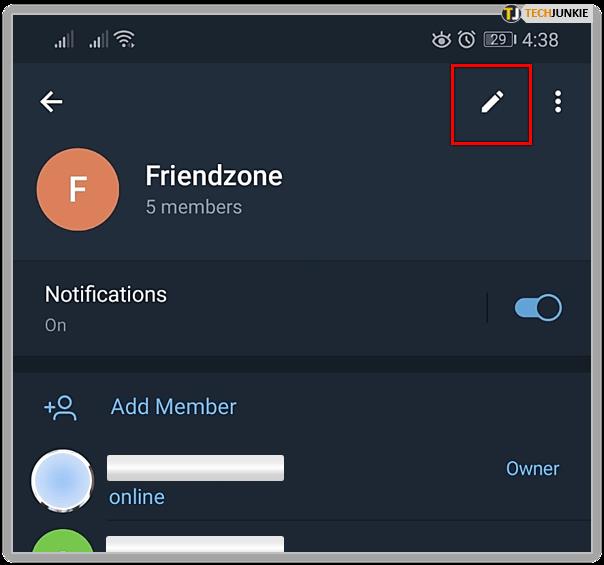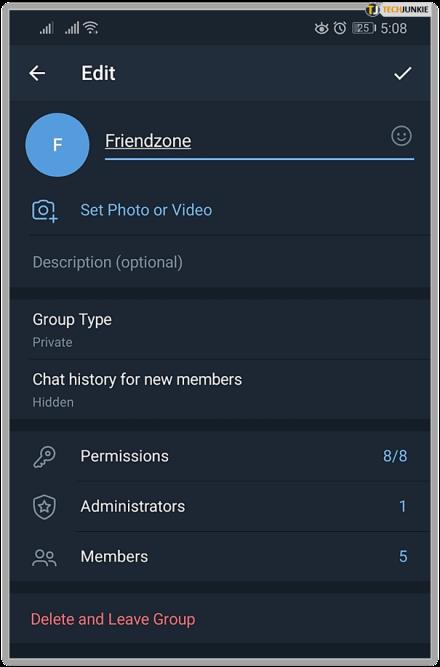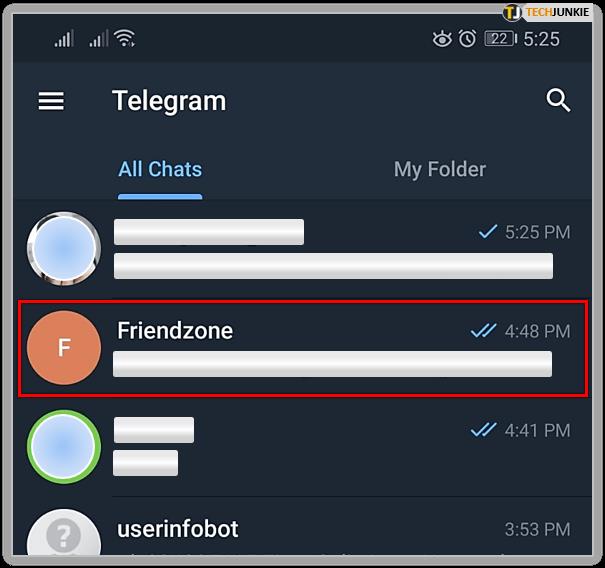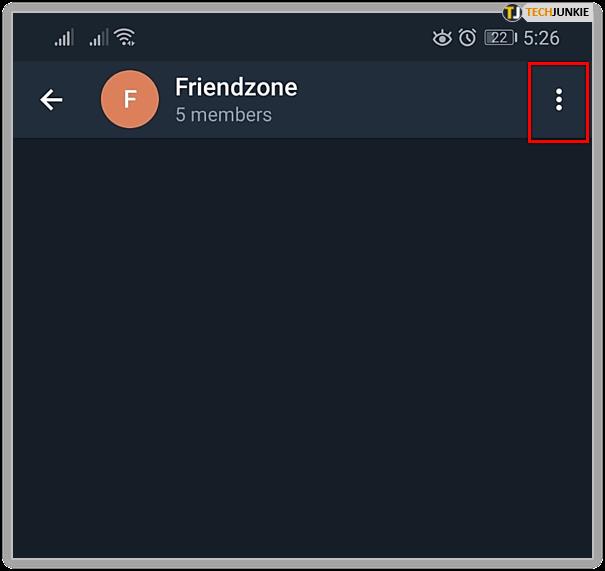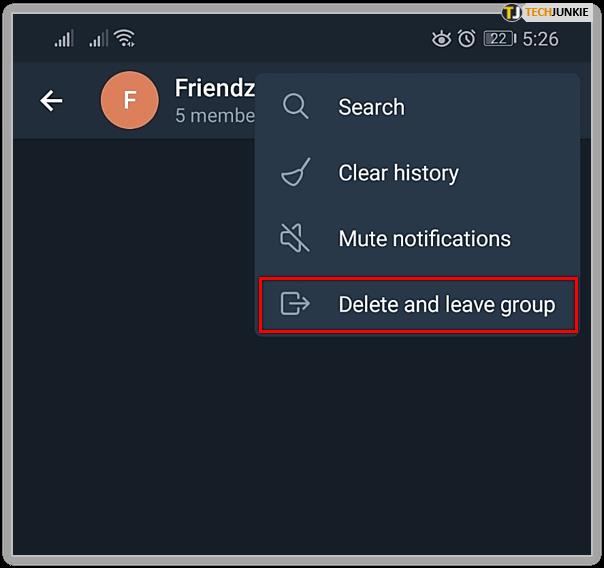Ao lado do WhatsApp, o Telegram é o aplicativo de bate-papo do momento. Não sem controvérsia, o aplicativo resistiu a várias tempestades e agora é um aplicativo muito popular para bate-papo, compartilhamento de vídeos, adesivos e todo esse tipo de coisa. Hoje vou orientá-lo sobre como criar, gerenciar e sair de um grupo no Telegram.

Parte do que torna o Telegram tão popular é a facilidade de uso. Juntamente com um aceno significativo em relação à privacidade, a simplicidade do aplicativo garante a base de usuários mais ampla possível. Com mais de 200 milhões de usuários, ele tem um público amplo o suficiente para que a maioria dos seus amigos provavelmente o use, mesmo que você ainda não o esteja.
Pergunte aos usuários por que eles usam o Telegram e eles provavelmente dirão várias coisas. É rápido com mensagens sendo entregues quase imediatamente. É fácil de usar com uma interface de usuário simples e navegação descomplicada. É gratuito, sem anúncios, sem assinaturas e sem compras no aplicativo. É seguro com todos os chats sendo criptografados e tendo essa opção de autodestruição.

Telegrama e privacidade
Um benefício significativo de usar o Telegram é a privacidade. Todos os bate-papos são criptografados e podem ser configurados para se autodestruir para um pouco mais de segurança. Os servidores de bate-papo usam um modelo distribuído para que nenhum governo possa proibir ou monitorar todos os bate-papos e a API de bate-papo é de código aberto para que qualquer pessoa que codifica possa ver exatamente o que o aplicativo pode ou não fazer. O software do servidor é de código fechado e não está aberto para inspeção.
A vigilância é um grande negócio e qualquer aplicativo que ajude a nos proteger de olhares indiscretos será popular. Embora o Telegram não seja perfeito em termos de segurança ou criptografia, é um dos melhores aplicativos de bate-papo disponíveis nesse aspecto.
Então, com tudo isso fora do caminho, vamos ao que interessa.
Como criar um grupo no Telegram
Os grupos são um recurso interessante do Telegram que permite que você seja sociável com mais de uma pessoa. Você pode ser membro de quantos grupos quiser e cada grupo pode ter até 200.000 membros.
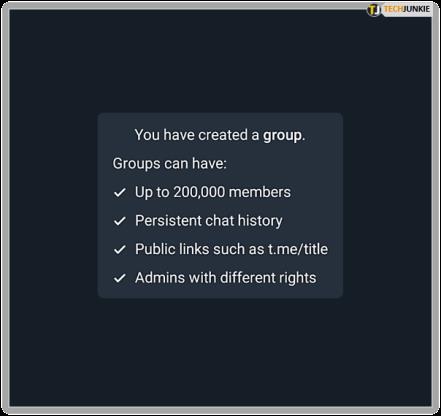
Criar um grupo no Telegram é quase tão simples quanto sair de um. Em poucos passos, você pode criar um grupo e abri-lo para novos membros de todo o mundo. Você precisará de um contato ou dois para adicionar ao seu novo grupo, mas, além disso, não há pré-requisitos para criar um.
- Abra o Telegram e selecione o ícone da Caneta no canto inferior direito da tela.
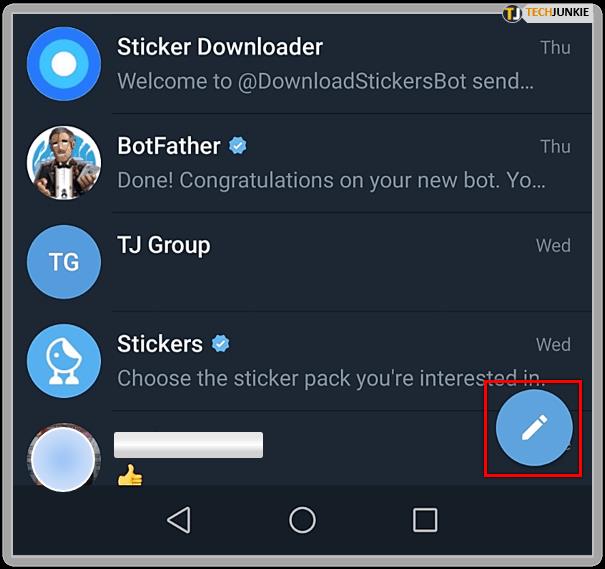
- Selecione Novo grupo na janela Nova mensagem.
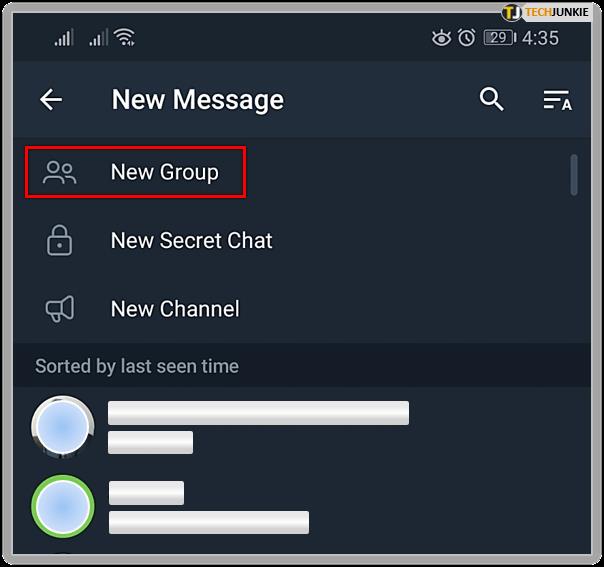
- Selecione os contatos que deseja adicionar ao grupo.
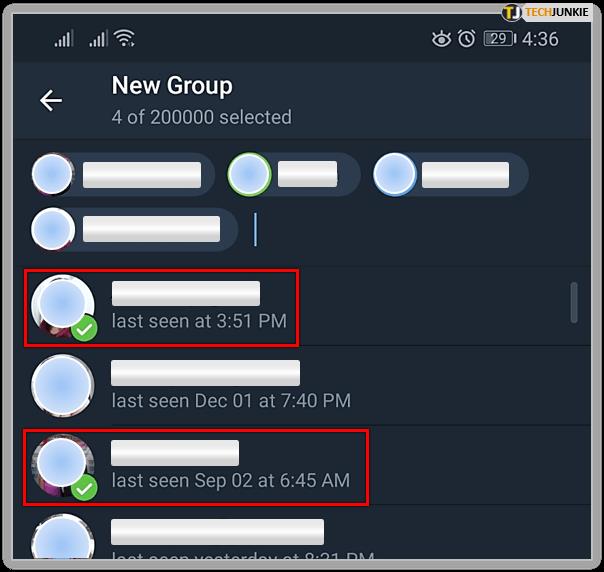
- Dê um nome ao seu grupo na janela Novo grupo.
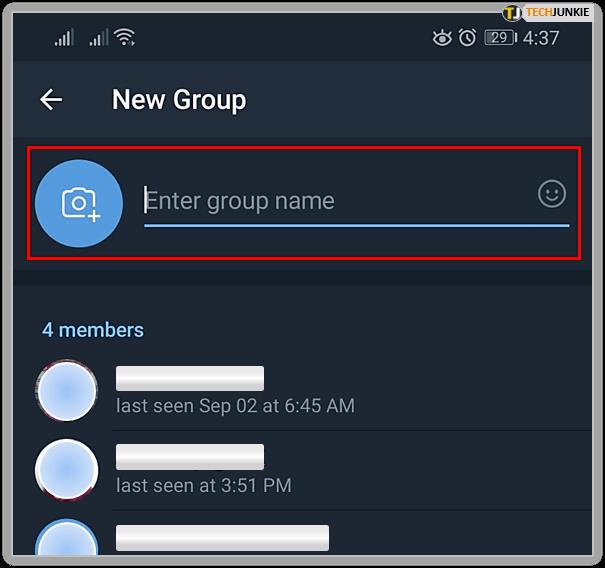
- Selecione a marca de seleção no canto inferior direito da tela depois de concluído.
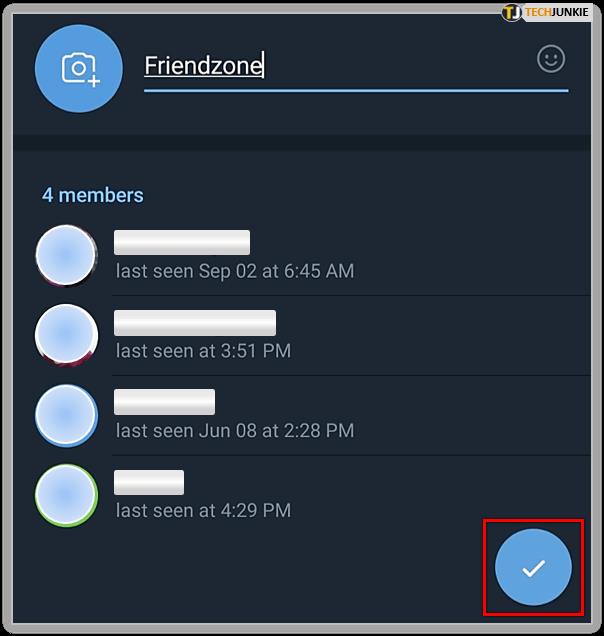
Seu grupo foi criado.
Gerenciando grupos no Telegram
Gerenciar grupos no Telegram é tão simples quanto criar um. Você pode gerenciar membros, mensagens e muitos aspectos da atividade do grupo. Você também pode criar links de convite para compartilhar, criar canais e todo tipo de coisa boa. A maior parte disso é mais bem explorada do que ensinada, então vamos cobrir apenas o básico.
- Abra o Telegram e selecione seu grupo.
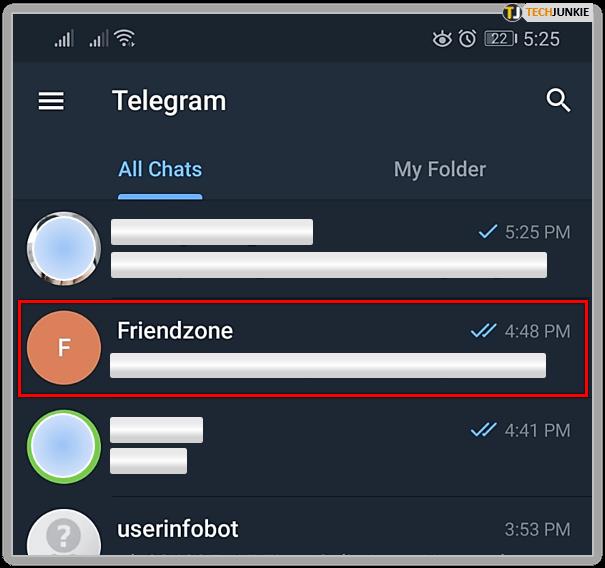
- Selecione o título do grupo para abrir a página de informações do grupo.
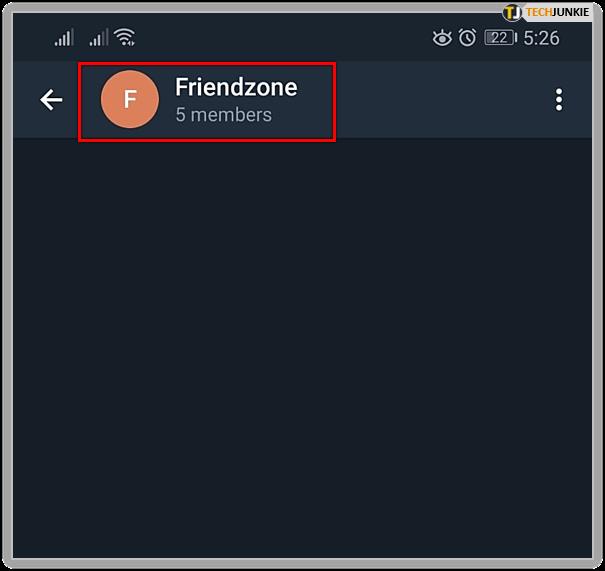
- Toque no ícone Caneta localizado no canto superior direito para acessar o menu principal de gerenciamento do grupo.
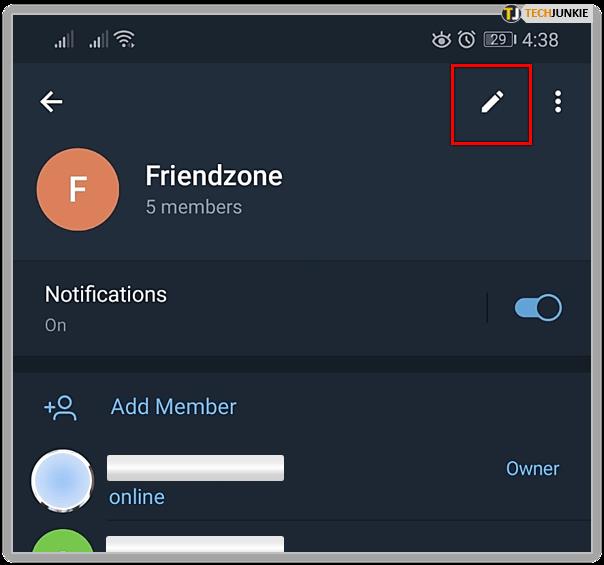
No menu de gerenciamento de grupo, você pode ver todas as atividades recentes, membros, administradores, usuários restritos e usuários banidos, se os tiver. Você também pode editar o nome do grupo, torná-lo privado ou público e mostrar ou ocultar o histórico de bate-papo. Há uma tonelada de opções aqui que provavelmente exigirão algumas tentativas e erros antes de você atingir o equilíbrio que está procurando.
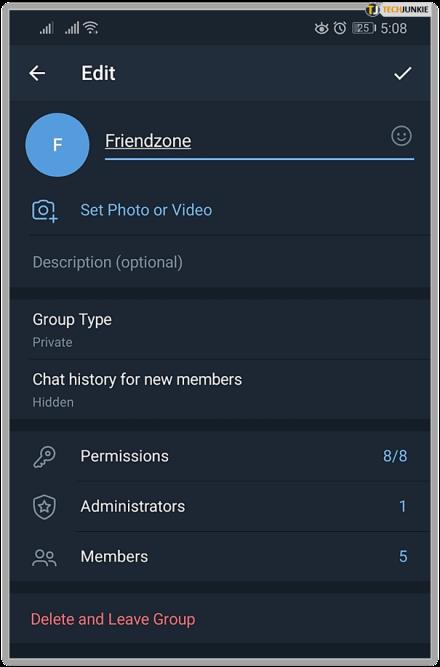
Como entrar em um grupo no Telegram
Entrar em um grupo no Telegram é simples. Você só precisa do URL de convite de um membro ou administrador e selecione-o. Você pode obter um convite de fóruns, amigos, contatos ou pesquisando grupos com interesses semelhantes aos seus. Existem até sites que listam vários nomes de grupos mais populares. Basta entrar em contato com o Administrador e solicitar um convite.
Como sair de um grupo no Telegram
Se você achar que deseja sair de um grupo no Telegram, é fácil.
- Abra o grupo do Telegram do qual você deseja sair e faça o check-in.
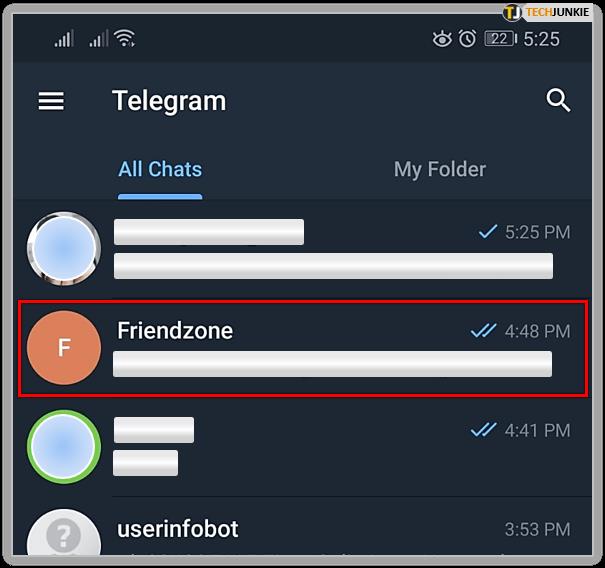
- Selecione o ícone do menu de três pontos no canto superior direito.
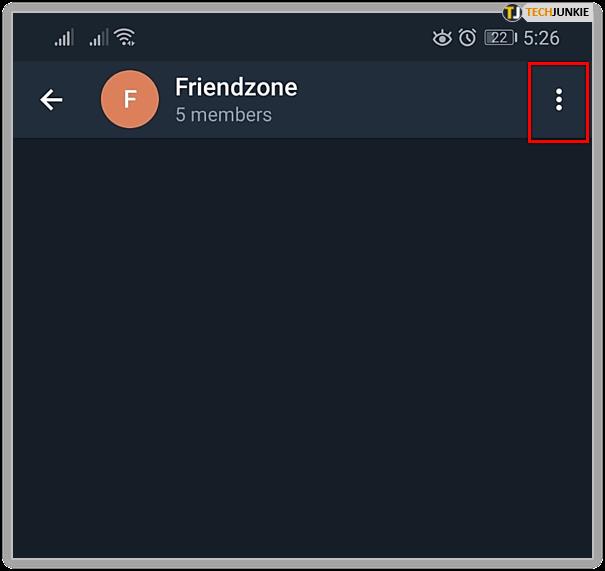
- Selecione Excluir e sair do grupo.
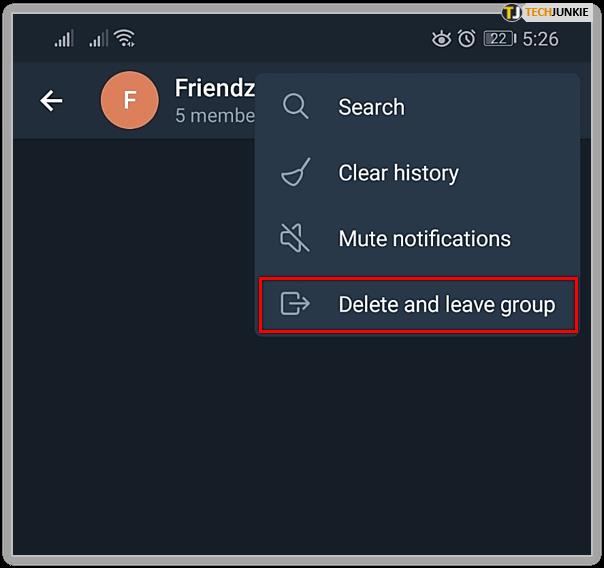
É isso.
Os grupos do Telegram são uma excelente maneira de ampliar seu círculo social e discutir quase tudo com qualquer pessoa. Tem alguma outra dica do Telegram Group para compartilhar? Conte-nos sobre eles abaixo, se você fizer isso!